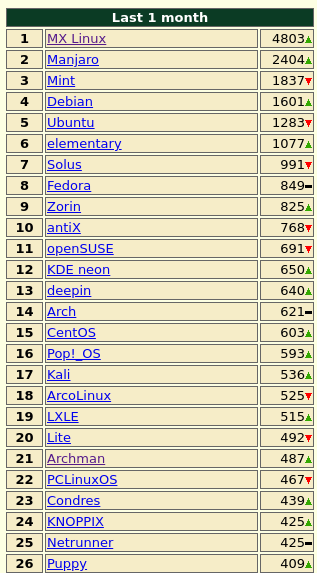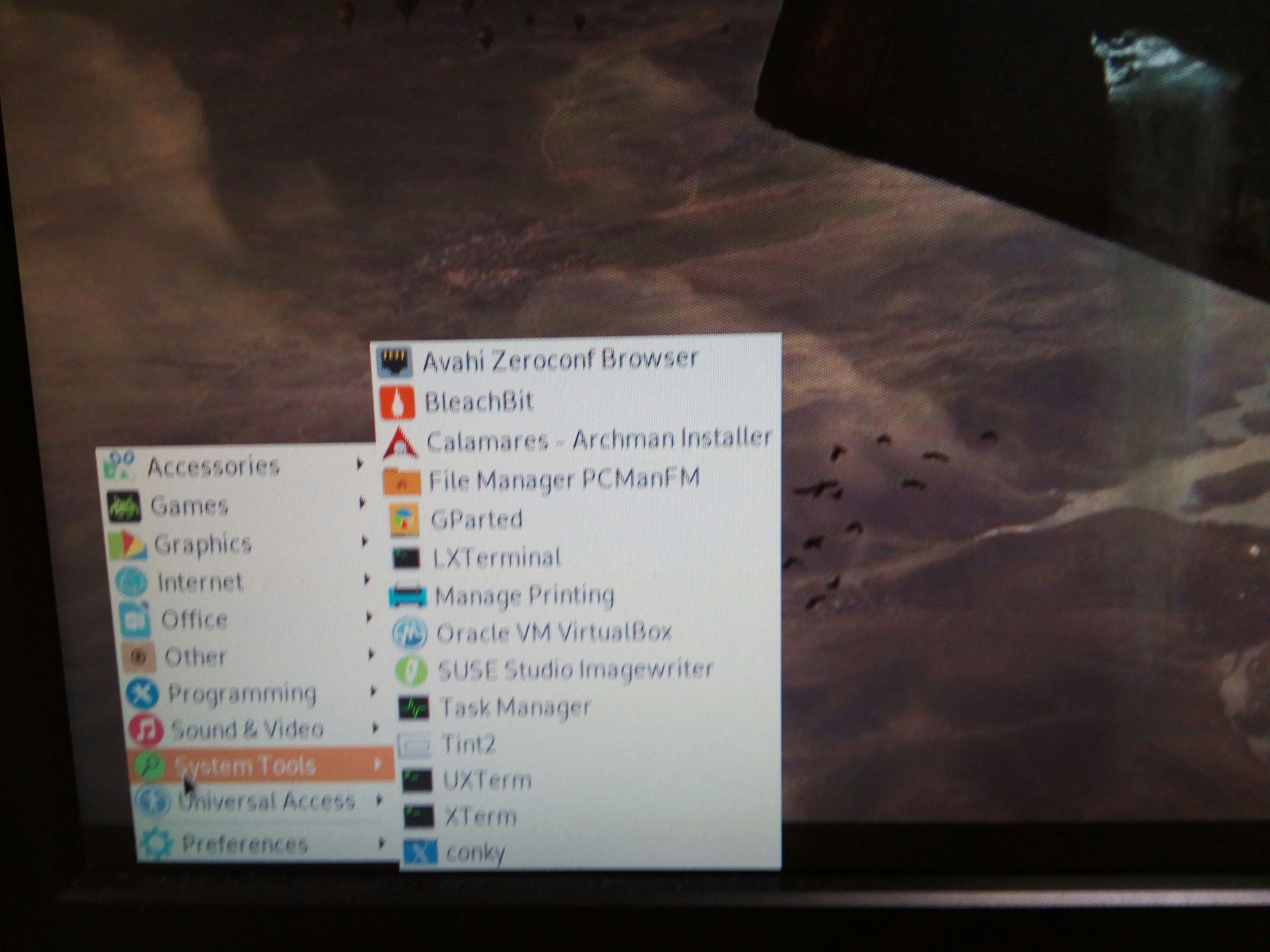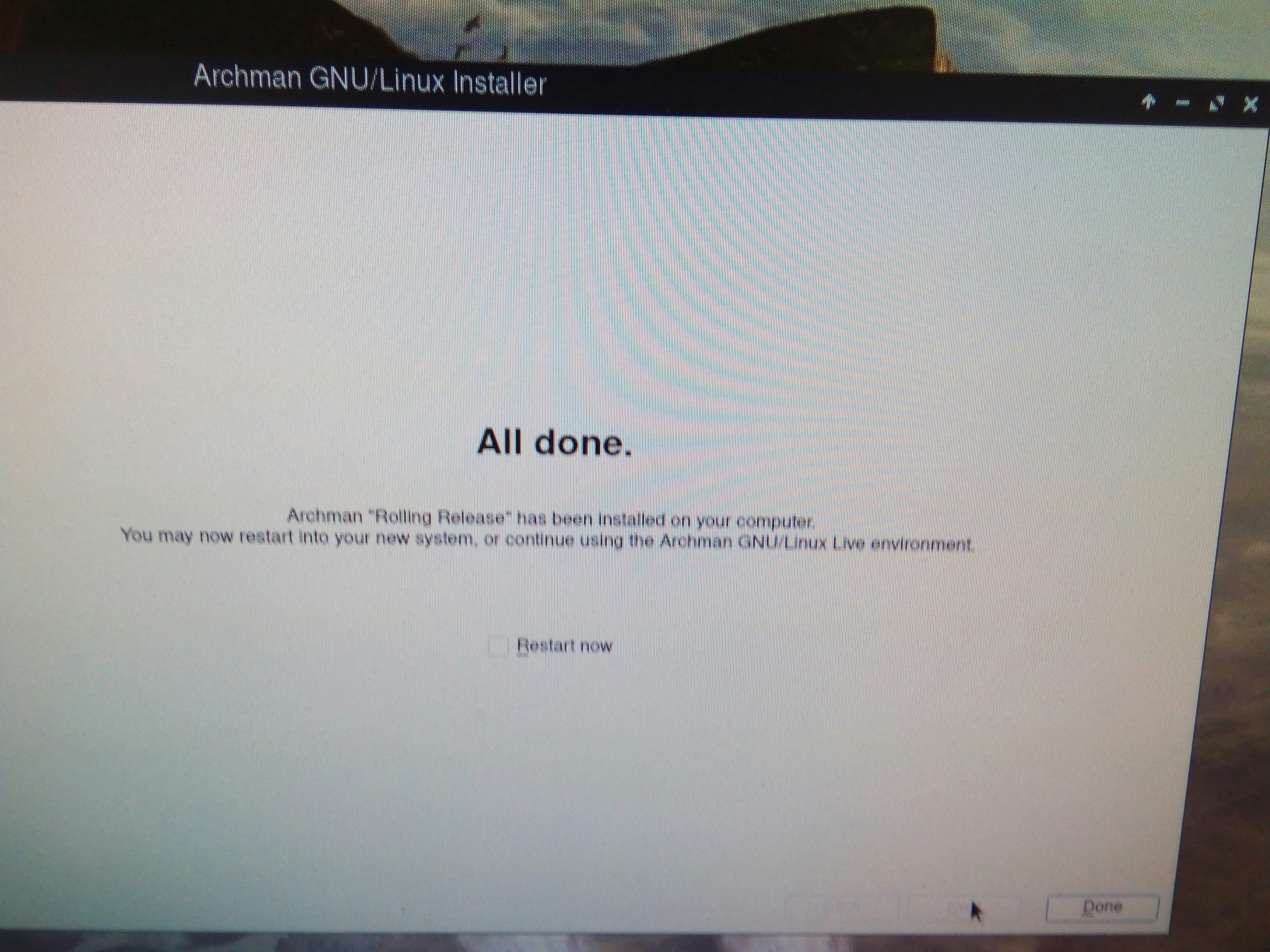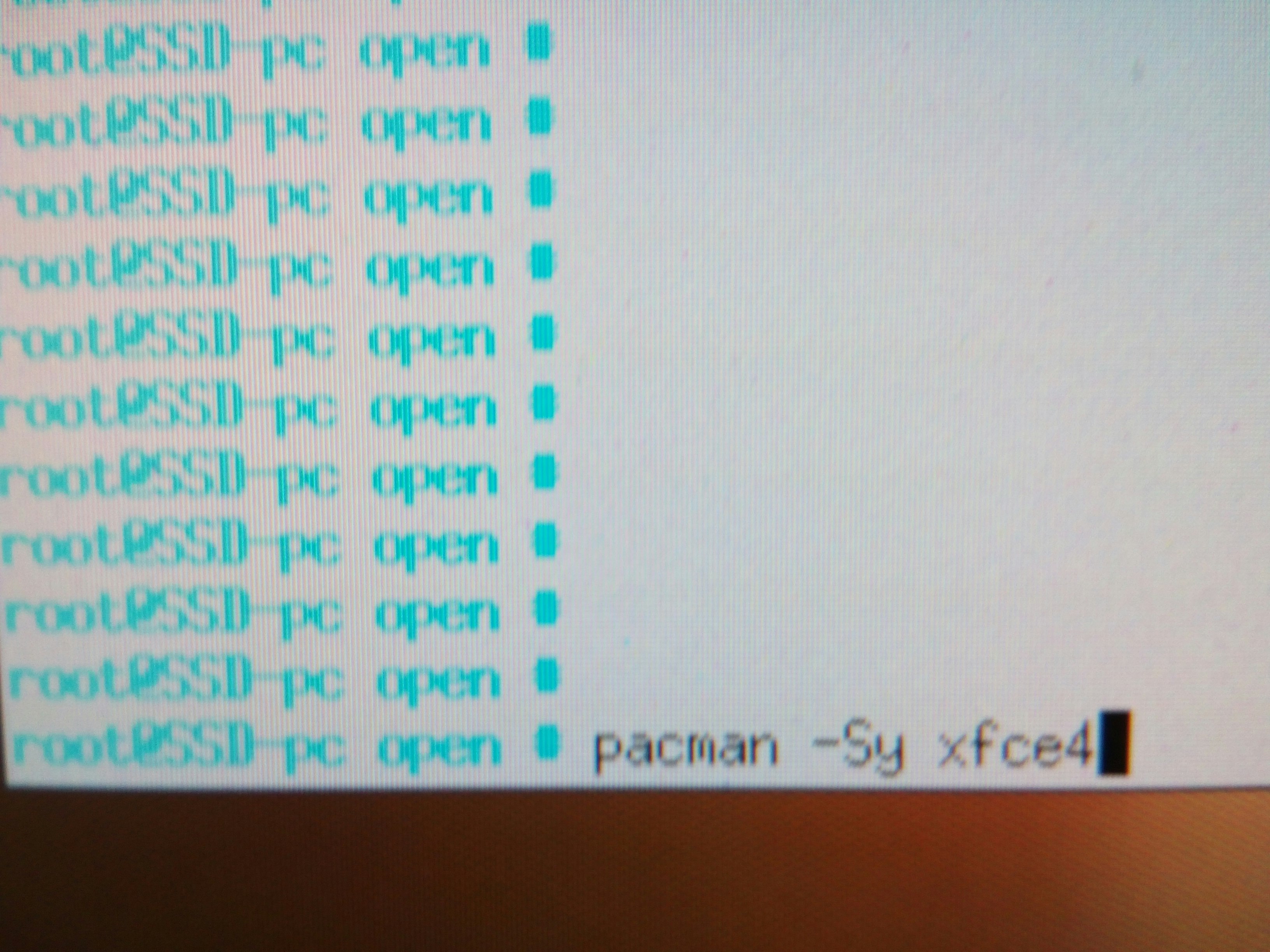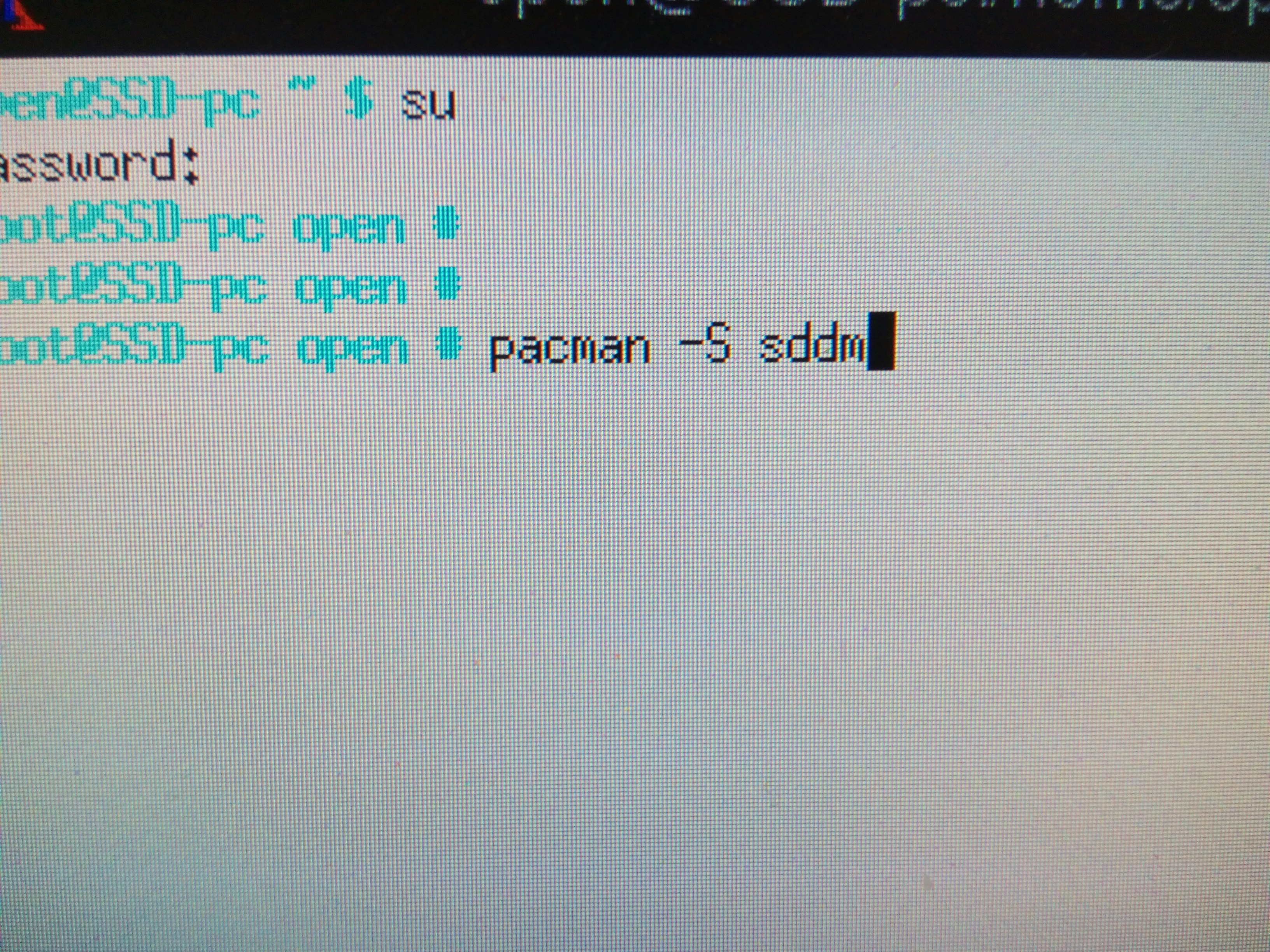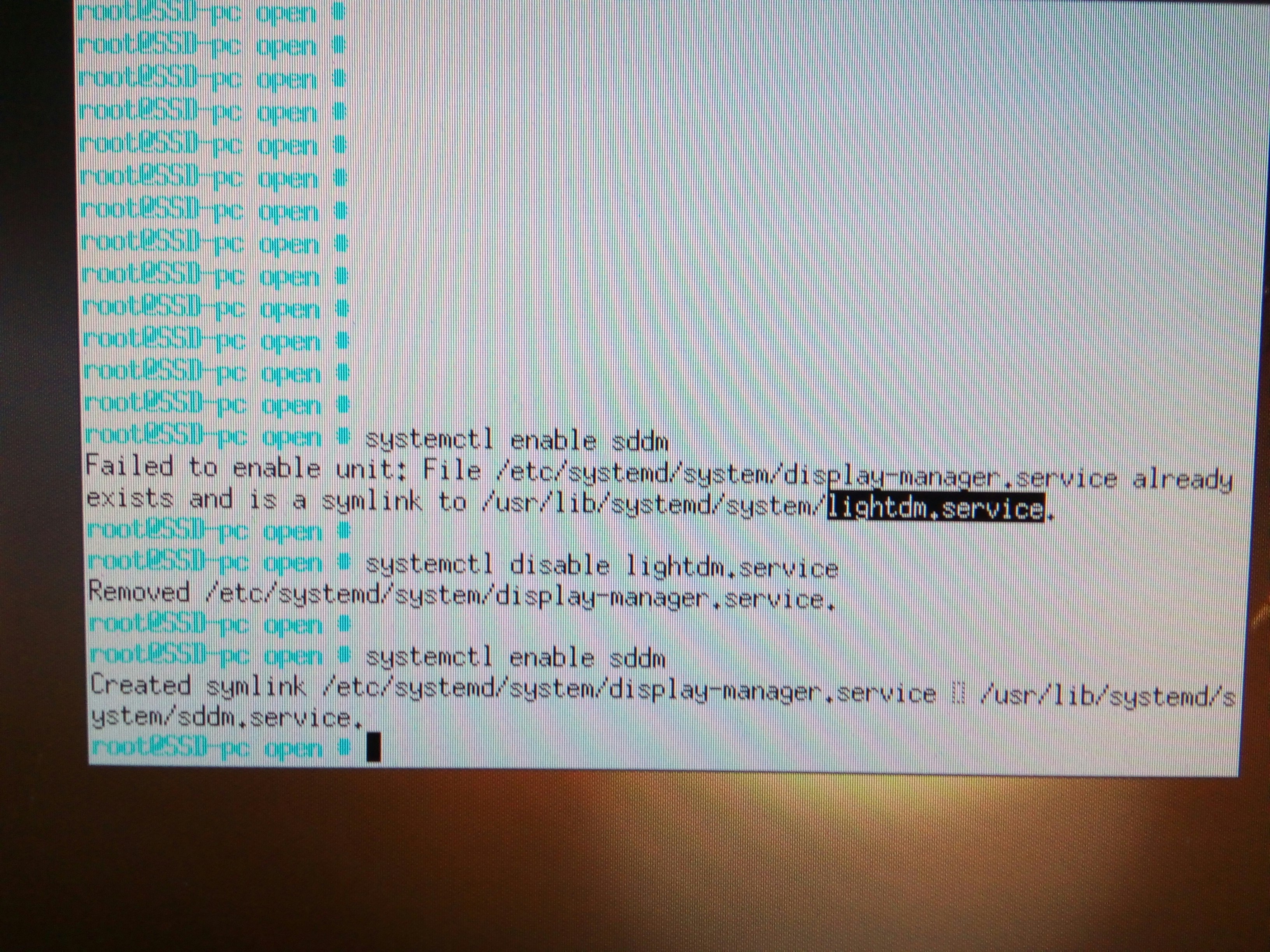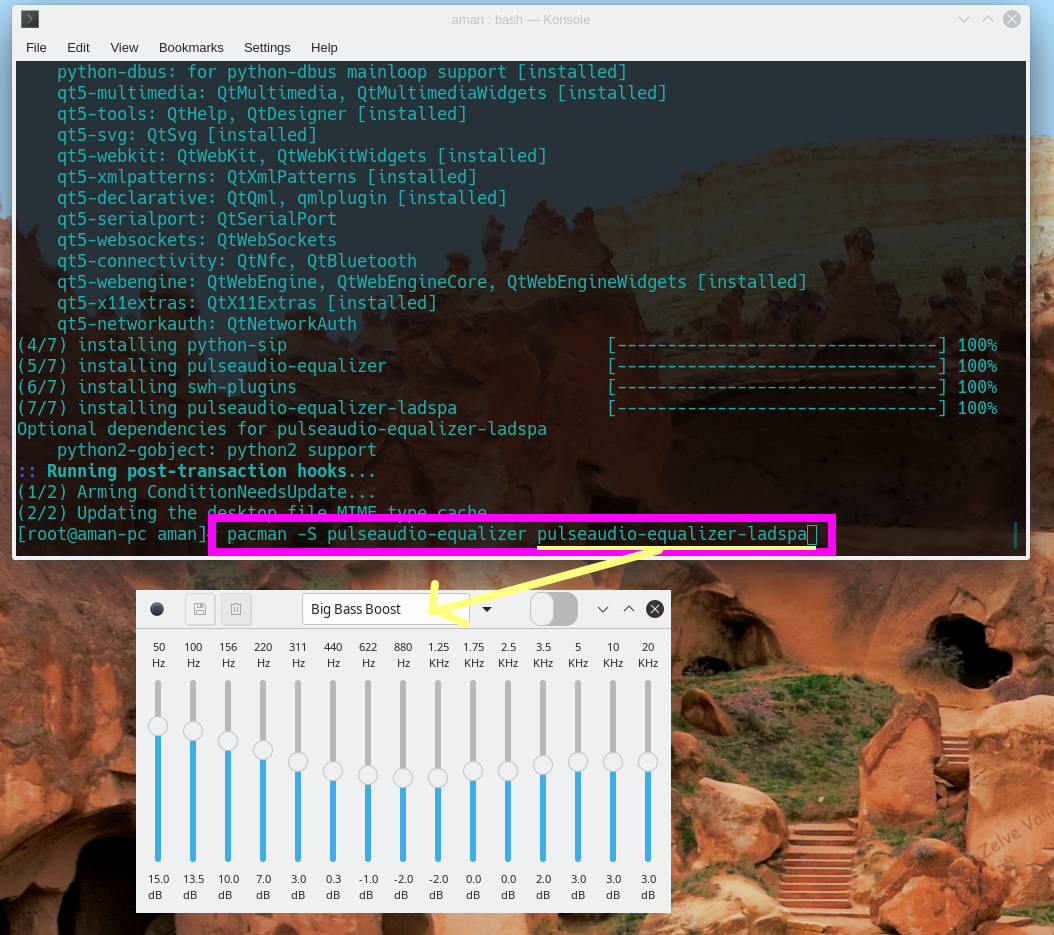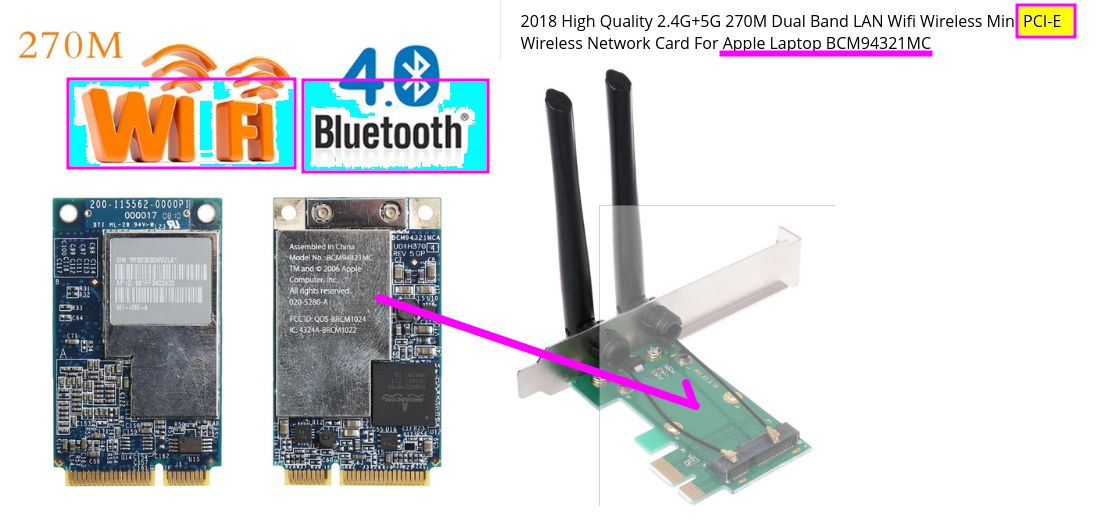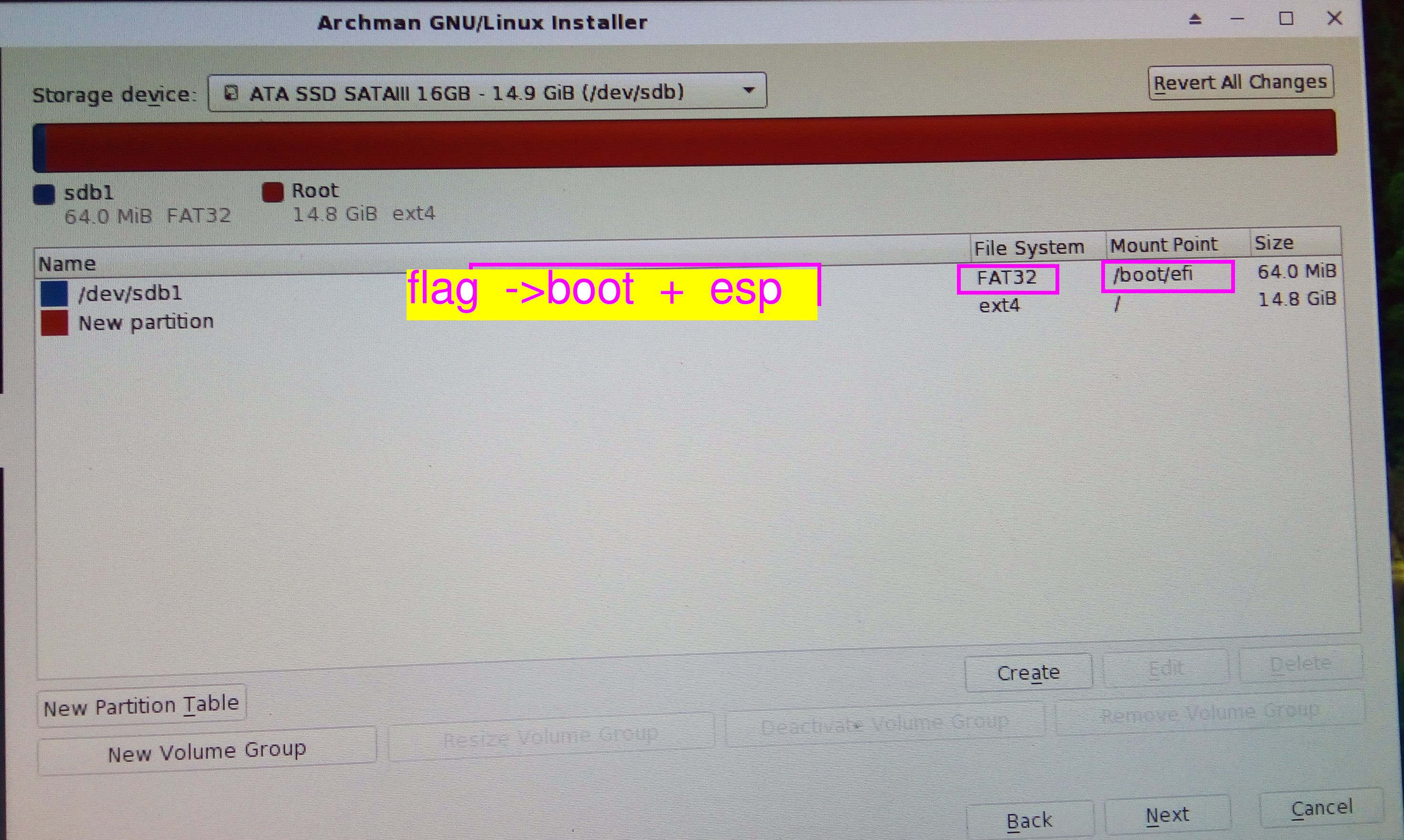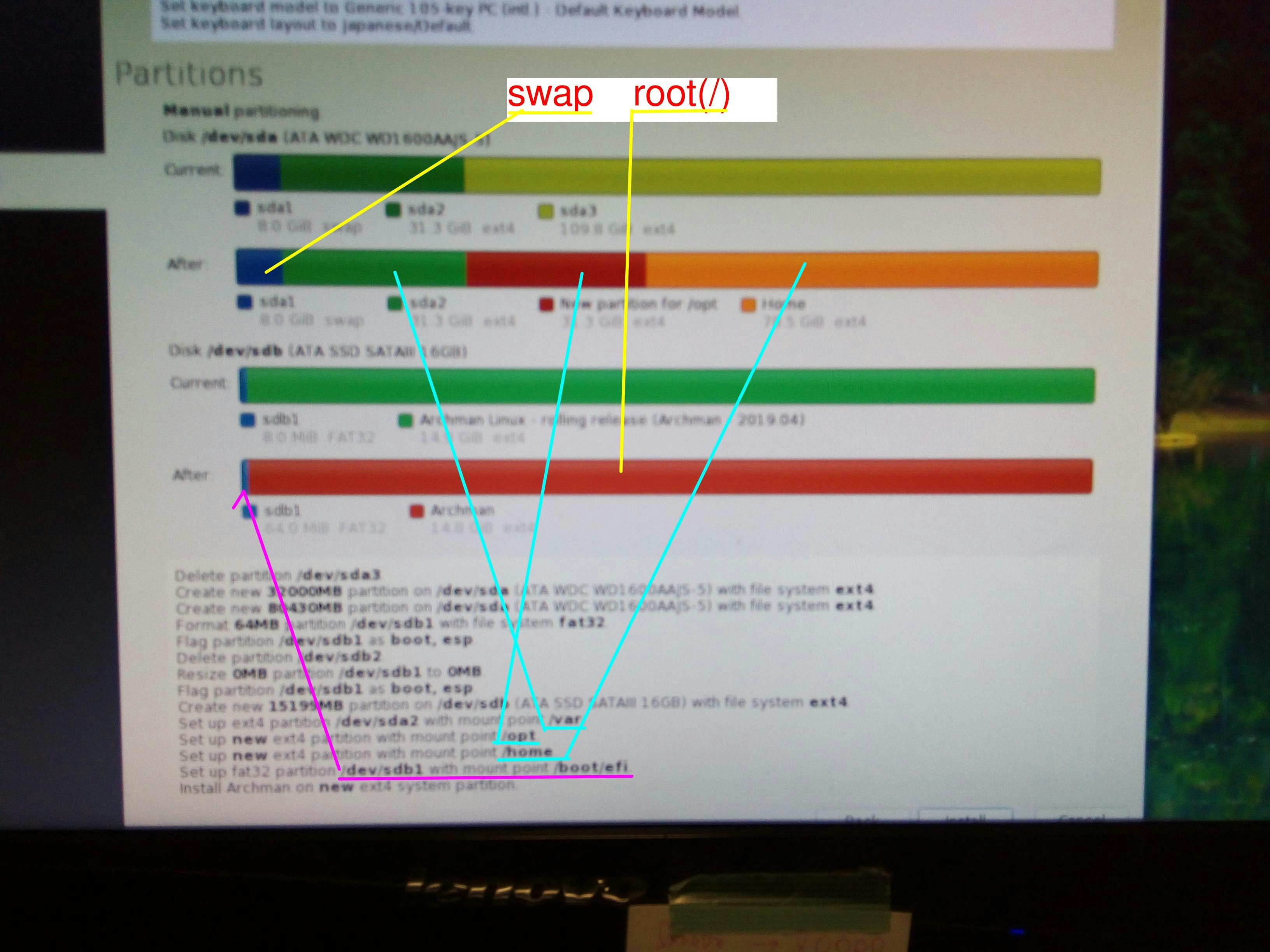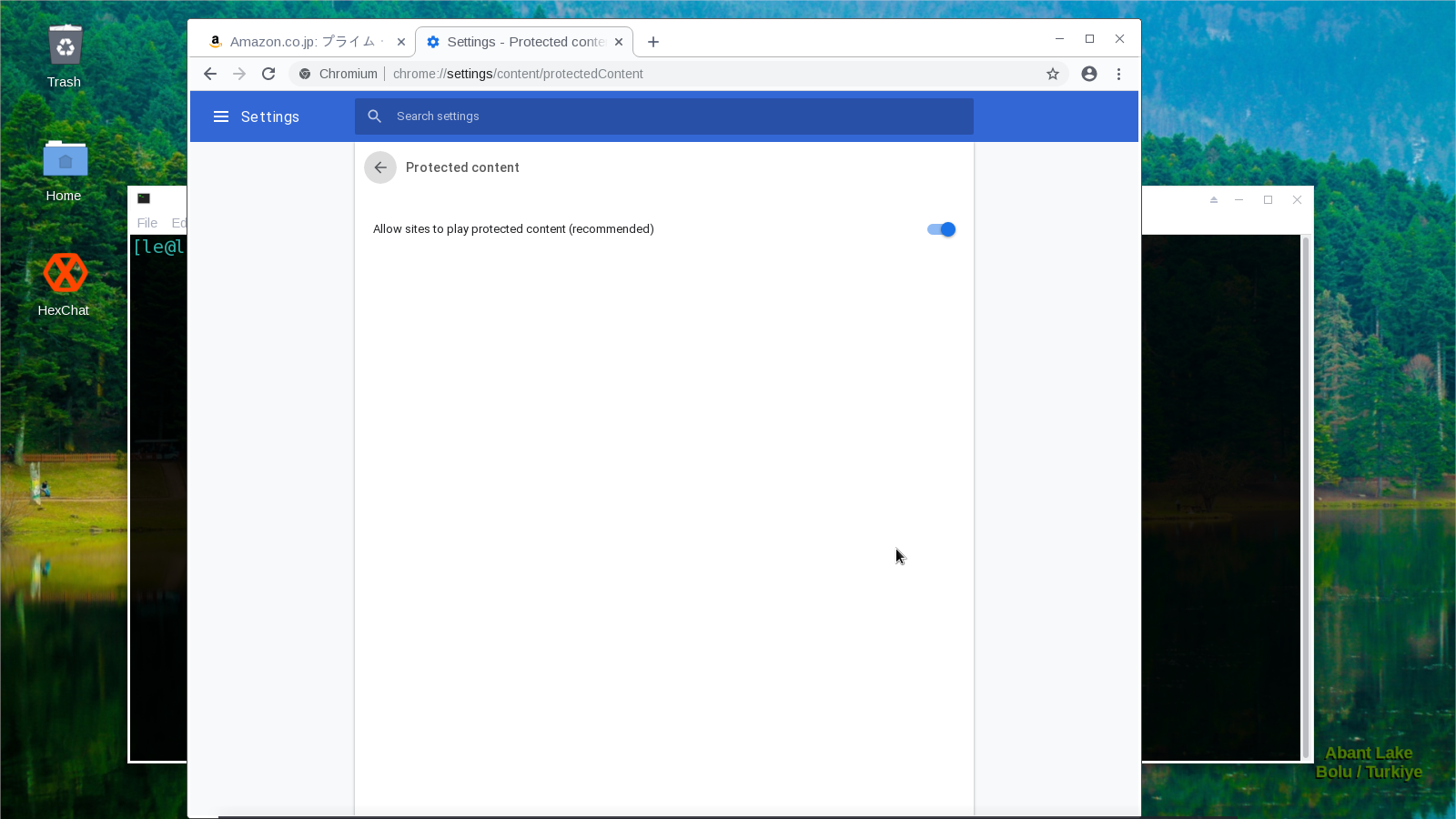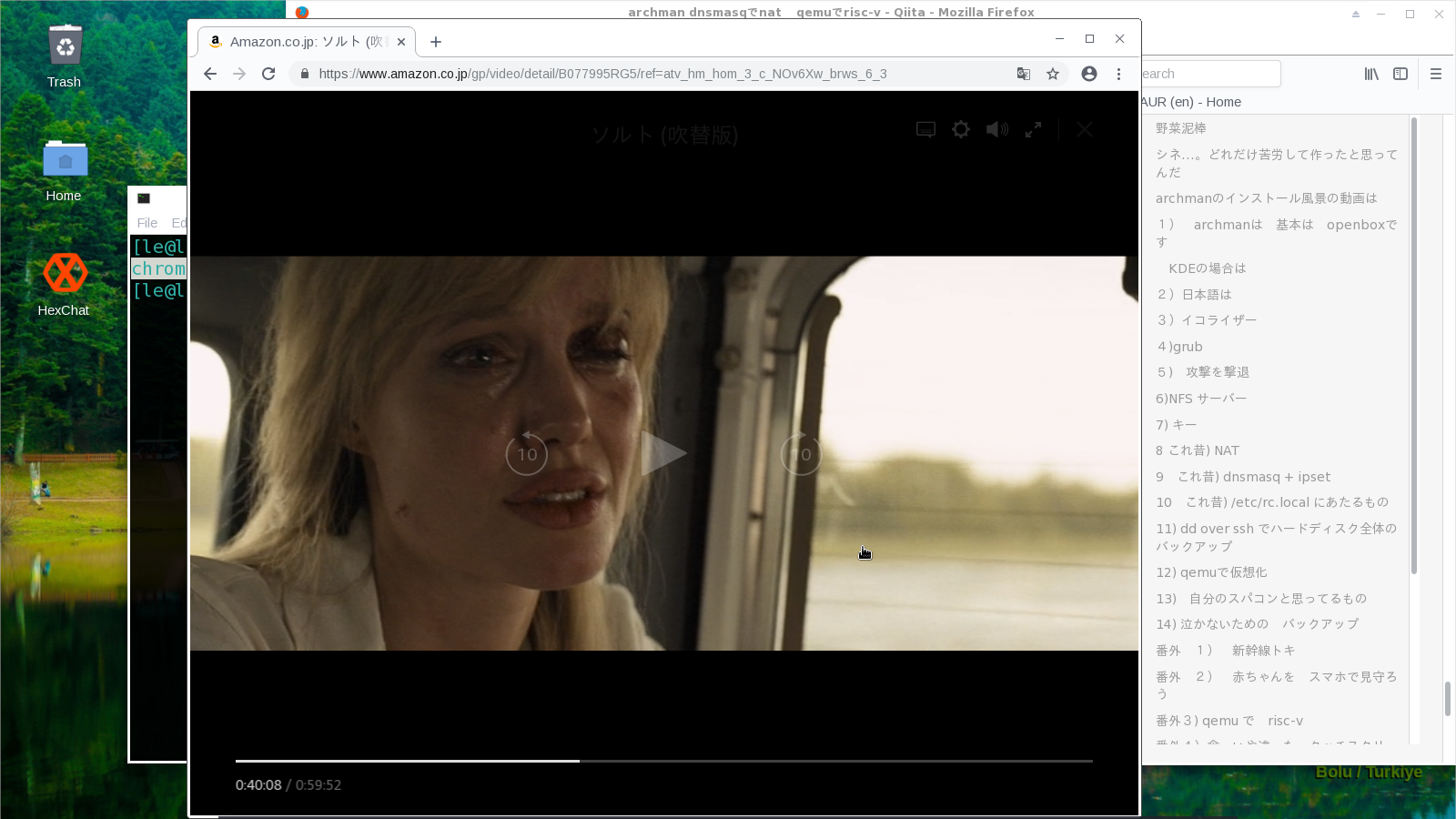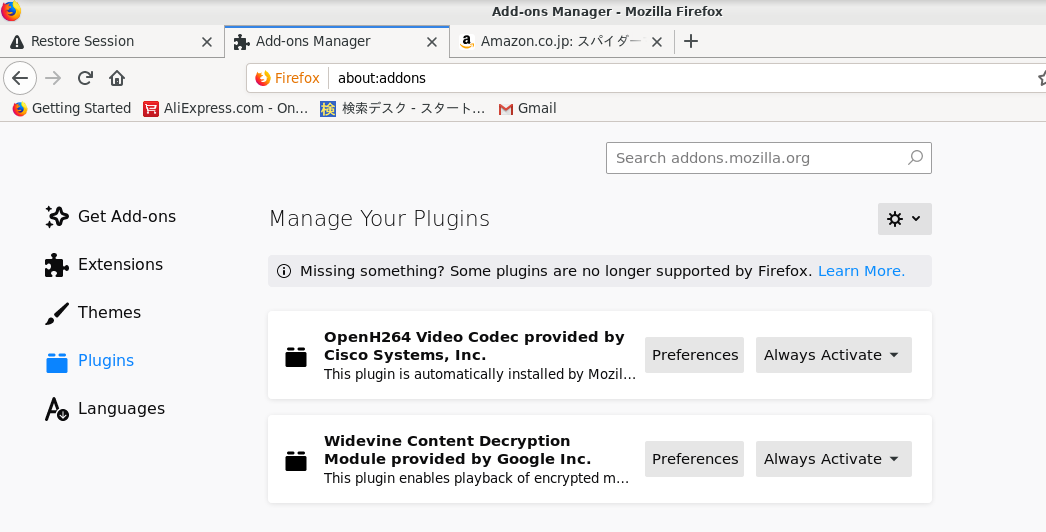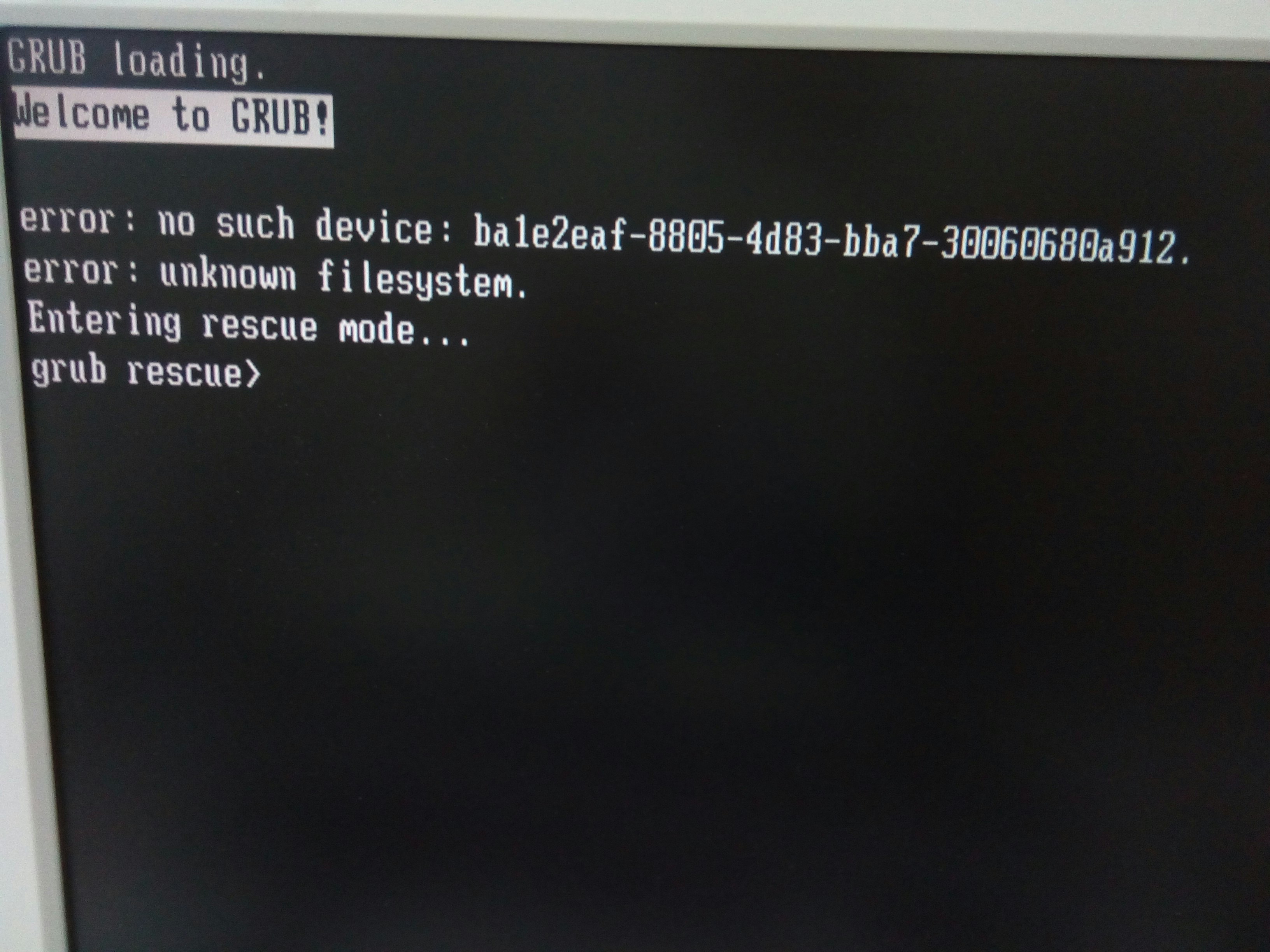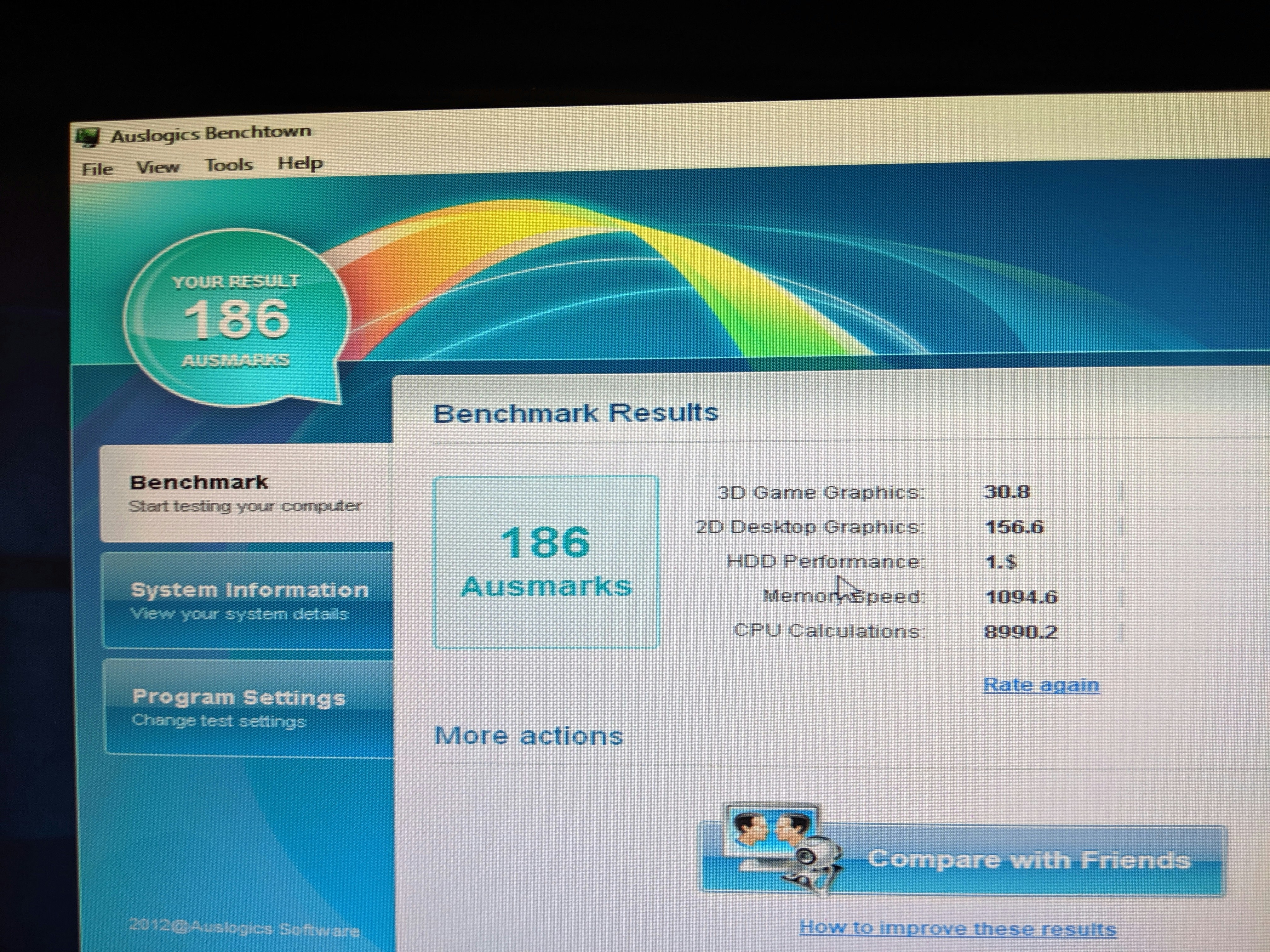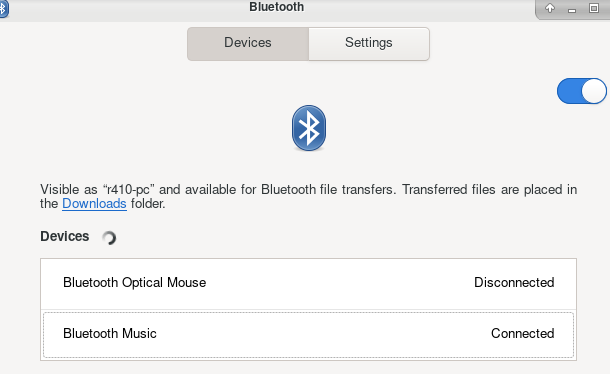archmanは 21位までのぼってきた、まだまだ上にいける(2019-9-13)、arcoは射程内だ
野菜泥棒
野菜が出来ると・・・本当に盗って行きやがった。 しかも、畑にいない間に。ごっそりと。
シネ...。どれだけ苦労して作ったと思ってんだ
| アメリカ企業の知的財産を盗んだらどうなるかと トランプ大統領 |
|---|
| ヒロンの記した『日本王国記』によると、かつて京都を盗みまわる集団(石川五右衛門)がいたが、豊臣秀吉の手勢に捕えられ京都の三条河原で生きたまま 油で 煮られた。 |
 |
archmanのインストール風景の動画は
https://youtu.be/5PylAutzKBI
です

超弦理論から 一般相対性理論と 素粒子の数式とが 導かれました。
素晴らしいことです。
これによって 超微細な世界では 10次元以上であり 巨視的な日常ではこれが折りたたまれて時間と空間の4次元なってるとのことです。 綱渡りをしている女性(マクロ)と そのロープの上をはう蟻(ミクロ)の比喩で納得です。 さらにいうなら
上空から見るとアリはロープの下にいるときは見えず 上にいるときだけ 見えます。 つまり アリは上から見ると いる確率(つまり生きている)と いない確率(死んでいる)が半々です。 これがシュレジンガーの猫に対する答えのように自分には思えます。 アインシュタインのいうように神はサイコロをふってません。
/etc/pacman.d/mirrorlist の最初を以下にしましょう
##
## Arch Linux repository mirrorlist
## Filtered by mirror score from mirror status page
## Generated on 2018-10-21
##
Server = http://ftp.jaist.ac.jp/pub/Linux/ArchLinux/$repo/os/$arch
Server = http://ftp.tsukuba.wide.ad.jp/Linux/archlinux/$repo/os/$arch
| このarchmanは 実は 普通のDELLのパソコンにARCHMANをいれたあと そこからそのハードディスクを引っこ抜いて これをHITACHIのサーバーにくっつけました。 するとHITACHIのサーバーでそのまま立ち上がってます。 これ自分の常用手段です |
|---|
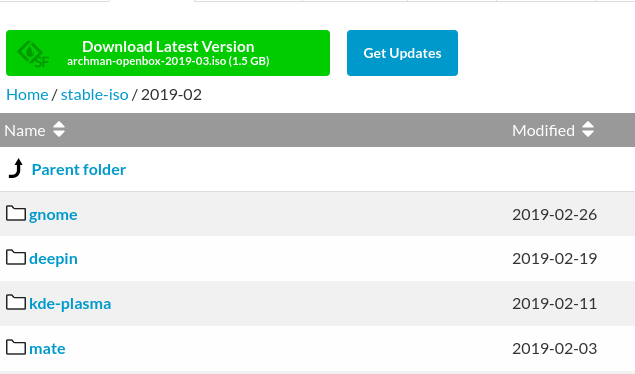
と 一応ありますが、 gnomeなどは翌月になるときえてます、なぜかというと
1) archmanは 基本は openboxです
これopenboxにカツxfceをのせてxfce丼に 鰻gnomeをのせてgnome丼にします
<でも最近のarchmanは 原始的なopenboxだと人気落ち目なので 最初からxfce4になってます>
で インストールをかきます。
archman-openbox-2019-03.iso を ddでUSBメモリに焼いて これで起動します。
ここで自分は カツいや xfce4をのせます
あと
tail .xinitrc
を
exec startxfce4
# exec mate-session
# exec startkde
それから
head /etc/sddm.conf
[Autologin]
# Whether sddm should automatically log back into sessions when they exit
Relogin=false
# Name of session file for autologin session (if empty try last logged in)
Session=xfce.desktop
# Username for autologin session
User=ORE
ですね。
KDEの場合は
pacman -S plasma kde-applications
$ ./comment-out.bat /etc/sddm.conf | more
[Autologin]
Relogin=false
Session=plasma.desktop
User=open
[General]以下はそのまま
$ ./comment-out.bat .xinitrc
if [ -d /etc/X11/xinit/xinitrc.d ]; then
for f in /etc/X11/xinit/xinitrc.d/*; do
[ -x "$f" ] && . "$f"
done
unset f
fi
/usr/bin/VBoxClient-all
exec startkde
2)日本語 よみ(フォント) かき(fcitx-mozc)について
日本語入力は
nano .xprofile を
export XMODIFIERS=@im=fcitx
export GTK_IM_MODULE=fcitx
export QT_IM_MODULE=fcitx
この後
pacman -Sy otf-ipafont fcitx-im fcitx-configtool fcitx-mozc cups ghostscript evince poppler-data
(poppler-dataは pdfの日本語表示をできるようにするため必要です)
systemctl enable org.cups.cupsd.service
3)イコライザー
4)grub
menuentry 'Archman Linux' --class archman --class gnu-linux --class gnu --class
os $menuentry_id_option 'gnulinux-simple-957511c4-e9f4-4470-a5ad-7ca1e618fdfb' {
load_video
insmod gzio
insmod part_msdos
insmod ext2
set root='hd0,msdos1'
if [ x$feature_platform_search_hint = xy ]; then
search --no-floppy --fs-uuid --set=root --hint-ieee1275='ieee1275//sas
/disk@10600,msdos1' --hint-bios=hd0,msdos1 --hint-efi=hd0,msdos1 --hint-baremeta
l=ahci0,msdos1 957511c4-e9f4-4470-a5ad-7ca1e618fdfb
else
search --no-floppy --fs-uuid --set=root 957511c4-e9f4-4470-a5ad-7ca1e6
18fdfb
fi
echo 'Loading Linux linux ...'
linux /boot/vmlinuz-linux root=UUID=957511c4-e9f4-4470-a5ad-7ca1e618fd
fb rw quiet resume=UUID=667cc58b-1d26-42eb-af25-d657b1f0380e
echo 'Loading initial ramdisk ...'
initrd /boot/initramfs-linux.img
}
実は
blkid /dev/sda2
/dev/sda2: UUID="667cc58b-1d26-42eb-af25-d657b1f0380e" TYPE="swap" PARTUUID="60225060-02"
なので
resume=/dev/sda2 とやっても 起動だけは 大丈夫 だった
ただし ほんとにresumeできるかは 未検証
5) 攻撃を撃退
| 完全ではないですが 詳しいのはこれです |
|---|
| https://hatahata50.blogspot.com/2018/10/equalizer-arcolinux.html |
で 簡単には 「PC A」---wired--->enp1s0:{ARCHMAN}:wlp0s16f0u1u2---wifi--->wifi router--->internet
| これは何をしてるかというと「PC A」を有線で {ARCHMAN}に接続し さらにwifiを通して「PC A」をインターネットに接続させてます。 なお この有線LANは HUBなしでクロスケーブルにて つなげてます、節約節約 |
|---|
# crontab -l
crontab -l
@reboot /home/t620/nat.bat
*/10 * * * * /home/t620/resolv.bat
45 4 * * * freshclam ; clamscan --recursive --infected --max-filesize=4000M --exclude-dir='^/sys|^/dev' / --move=/Virus---
にて 起動時実行します、systemdを利用するより簡単です。
なお
A) nat.bat
cp /etc/resolv.conf-8888 /etc/resolv.conf
sleep 3
ifconfig enp1s0 192.168.17.1
sleep 3
systemctl restart ipset
systemctl restart dnsmasq
mac='wlp0s18f2u4'
echo 1 > /proc/sys/net/ipv4/ip_forward
iptables --flush
ipset destroy
ipset create ruwa hash:net
ipset flush ruwa
iptables -A INPUT -m set --match-set ruwa src -j DROP
iptables -t filter -F FORWARD
iptables -t nat -F POSTROUTING
iptables -t nat -F PREROUTING
iptables -t nat -P PREROUTING ACCEPT
iptables -t nat -P POSTROUTING ACCEPT
iptables -t filter -P FORWARD ACCEPT
iptables -t nat -A POSTROUTING -o $mac -j MASQUERADE
iptables-save
iptables -L
echo
cp /etc/resolv.conf-8888 /etc/resolv.conf
ifconfig | grep 192
B)/etc/resolv.conf-8888
nameserver 8.8.8.8
C)/etc/dnsmasq.conf
interface=enp1s0
bind-interfaces
dhcp-range=192.168.17.10,192.168.17.19,12h
# ./comment-out.bat /etc/dnsmasq.conf
interface=enp1s0
bind-interfaces
dhcp-range=192.168.17.10,192.168.17.19,12h
この結果
# ifconfig | grep 192
inet 192.168.17.1 netmask 255.255.255.0 broadcast 192.168.17.255
inet 192.168.3.7 netmask 255.255.255.0 broadcast 192.168.3.255
# iptables-save
# Generated by iptables-save v1.8.3 on Mon Sep 23 11:06:10 2019
*nat
:PREROUTING ACCEPT [8386:2984553]
:INPUT ACCEPT [67:9324]
:OUTPUT ACCEPT [4262:423824]
:POSTROUTING ACCEPT [1:108]
-A POSTROUTING -o wlp0s18f2u4 -j MASQUERADE
COMMIT
# Completed on Mon Sep 23 11:06:10 2019
# Generated by iptables-save v1.8.3 on Mon Sep 23 11:06:10 2019
*filter
:INPUT ACCEPT [225042:300155380]
:FORWARD ACCEPT [0:0]
:OUTPUT ACCEPT [130955:14811952]
-A INPUT -m set --match-set ruwa src -j DROP
COMMIT
# Completed on Mon Sep 23 11:06:10 2019
# ipset list
Name: ruwa
Type: hash:net
Revision: 6
Header: family inet hashsize 1024 maxelem 65536
Size in memory: 344
References: 1
Number of entries: 0
Members:
なお
ruwaは 下の方の 8これ昔) をご覧ください。
動画は
https://www.youtube.com/watch?v=OQ4FlsScNN4&feature=youtu.be
です
6)NFS サーバー
/etc/exports
/srv/nfs4 192.168.188.0/24(rw,sync,fsid=0)
# systemctl restart nfs-server
7) キー
| 何かの拍子にロックがかかると 以下が必要なときもある |
|---|
| rm /var/lib/pacman/db.lck |
1)
エラー: key "7A4E76095D8A52E4" could not be looked up remotely
エラー: キーリングに必要なキーがありません
エラー: 処理を完了できませんでした (予期しないエラー)
エラーが発生したため、パッケージは更新されませんでした。
# pacman-key --init
# pacman-key --populate archlinux
# pacman-key --refresh-keys
これでもいかないときは
# pacman -S archlinux-keyring
8 これ昔) NAT
pacman -S ipset
次の命令を実行
./ruwa.bat
なお
more ruwa.bat
ipset add ruwa 101.0.0.0/22
ipset add ruwa 1.0.1.0/24
ipset add ruwa 101.1.0.0/22
ipset add ruwa 101.101.100.0/24
ipset add ruwa 101.101.102.0/23
ipset add ruwa 101.101.104.0/21
ipset add ruwa 101.101.112.0/20
後略 (詳しくは https://qiita.com/tyokai/items/a1b99eeecabc58fba65d を見てください )
11) dd over ssh でハードディスク全体のバックアップ
archman PC----------->Alinux PC
で archman PC を archlinuxのインストール用USBで起動します
その後 アドレスの割当とか sshdの起動の部分は省略して 本質は以下です。
ただし まだ書き戻しはテストしてません。
おそらく 書き戻しの際も archman PC は archlinuxのインストール用USBで起動しますが、
Alinux PCは こいつのOS(linux)で起動してから Alinux PCで
dd if=./T610-whole.img | ssh root@10.0.0.2 dd of=/dev/sda bs=16k
なのでしょう、しかしまだ一度もテストしてないので単なる予想やで、 そやさかいホントのことはわからしまへんねん
12) qemuで仮想化
13) 自分のスパコンと思ってるもの
本体+8Gメモリを 某オークションで 落札しました。 2CPU(xeon)です。
top の次に 1 をおすと
top - 11:59:54 up 3 min, 2 users, load average: 0.08, 0.23, 0.11
Tasks: 307 total, 1 running, 306 sleeping, 0 stopped, 0 zombie
%Cpu0 : 0.0 us, 0.0 sy, 0.0 ni,100.0 id, 0.0 wa, 0.0 hi, 0.0 si, 0.0 st
%Cpu1 : 0.0 us, 0.0 sy, 0.0 ni,100.0 id, 0.0 wa, 0.0 hi, 0.0 si, 0.0 st
%Cpu2 : 0.0 us, 0.0 sy, 0.0 ni,100.0 id, 0.0 wa, 0.0 hi, 0.0 si, 0.0 st
%Cpu3 : 0.0 us, 0.0 sy, 0.0 ni,100.0 id, 0.0 wa, 0.0 hi, 0.0 si, 0.0 st
%Cpu4 : 0.0 us, 0.0 sy, 0.0 ni,100.0 id, 0.0 wa, 0.0 hi, 0.0 si, 0.0 st
%Cpu5 : 0.0 us, 0.7 sy, 0.0 ni, 99.3 id, 0.0 wa, 0.0 hi, 0.0 si, 0.0 st
%Cpu6 : 0.0 us, 0.0 sy, 0.0 ni,100.0 id, 0.0 wa, 0.0 hi, 0.0 si, 0.0 st
%Cpu7 : 0.0 us, 0.0 sy, 0.0 ni,100.0 id, 0.0 wa, 0.0 hi, 0.0 si, 0.0 st
%Cpu8 : 0.0 us, 0.0 sy, 0.0 ni,100.0 id, 0.0 wa, 0.0 hi, 0.0 si, 0.0 st
%Cpu9 : 0.0 us, 0.0 sy, 0.0 ni,100.0 id, 0.0 wa, 0.0 hi, 0.0 si, 0.0 st
%Cpu10 : 0.0 us, 0.0 sy, 0.0 ni,100.0 id, 0.0 wa, 0.0 hi, 0.0 si, 0.0 st
%Cpu11 : 0.0 us, 0.0 sy, 0.0 ni,100.0 id, 0.0 wa, 0.0 hi, 0.0 si, 0.0 st
%Cpu12 : 0.0 us, 0.0 sy, 0.0 ni,100.0 id, 0.0 wa, 0.0 hi, 0.0 si, 0.0 st
%Cpu13 : 0.0 us, 0.0 sy, 0.0 ni,100.0 id, 0.0 wa, 0.0 hi, 0.0 si, 0.0 st
%Cpu14 : 0.0 us, 0.0 sy, 0.0 ni,100.0 id, 0.0 wa, 0.0 hi, 0.0 si, 0.0 st
%Cpu15 : 0.0 us, 0.0 sy, 0.0 ni,100.0 id, 0.0 wa, 0.0 hi, 0.0 si, 0.0 st
MiB Mem : 16025.4 total, 15000.8 free, 555.6 used, 469.0 buff/cache
MiB Swap: 9011.2 total, 9011.2 free, 0.0 used. 15116.5 avail Mem
と おっと 16コアです。
メモリは 元は4G2枚でしたので 安価に2G 4枚にて 16Gにしようとしましたが、これ失敗です。 同じ型番の4G2枚に変えて成功しました。
14) 泣かないための バックアップ
archlinux の archlinux-2019.02.01-x86_64.iso を USBにやき
これで起動して
pacman -Sy partclone
します。
USB ハードディスクをつけます(sdc)
archmanが /dev/sda1 にはいってるとして
mkdir -p /mc1/ARCHMAN
mount /dev/sdc1 /mc1
dd if=/dev/sda of=/mc1/ARCHMAN/MBR.img bs=512 count=16000
partclone.ext4 -c -s /dev/sda1 -o /mc1/ARCHMAN/sda1.pcl
ですね
レストアは
dd if=/mc1/ARCHMAN/MBR.img of=/dev/sda bs=512 count=16000
partclone.ext4 -r -s /mc1/ARCHMAN/sda1.pcl -o /dev/sda1
な感じです
番外 1) 新幹線トキ
番外 2) 赤ちゃんを スマホで見守ろう
https://qiita.com/xeno1991/items/e32e52c688d969d182e2
に従い
debianの build-essential libjpeg8-dev imagemagick libv4l-dev cmake
に相当するものをインストールして
(なんだったか わすれましたが、たぶーん imagemagick libv4l cmake apache かな )
cd /tmp
git clone https://github.com/jacksonliam/mjpg-streamer.git
cd mjpg-streamer/mjpg-streamer-experimental
make
sudo make install
あとは
cat baby.bat
systemctl start httpd
mjpg_streamer -i 'input_uvc.so -d /dev/video0 -r 640x480 -n -y' -o 'output_http.so -w /srv/http -p 8888'
スマホで
http://192.168.2.118:8888/?action=stream
したら赤ちゃんみれる。
他にも AURの motionを使う方法もある
なお 録音
sox 入れて rec 1.mp3 -> play 1.mp3 が簡便
番外3) qemu で risc-v
qemu 3.1.0-1
qemu-arch-extra 3.1.0-1
の2つを入れたら
下図のように簡単に動きます。
このためには https://www.aps-web.jp/academy/risc-v/04/
の最後の
| 以下のようにしてLinuxを起動するためのファイル群をダウンロードします。また、Fedoraのディスクイメージについては解凍しておきます。 |
|---|
の以下を行うだけです。
$ cat qemu.bat
qemu-system-riscv64 \
-nographic \
-machine virt \
-smp 4 \
-m 4G \
-kernel bbl \
-object rng-random,filename=/dev/urandom,id=rng0 \
-device virtio-rng-device,rng=rng0 \
-append "console=ttyS0 ro root=/dev/vda" \
-device virtio-blk-device,drive=hd0 \
-drive file=stage4-disk.img,format=raw,id=hd0 \
-device virtio-net-device,netdev=usernet \
-netdev user,id=usernet,hostfwd=tcp::10000-:22
として
[aman@r410-pc Risc---]$ ./qemu.bat
vvvvvvvvvvvvvvvvvvvvvvvvvvvvvvvv
vvvvvvvvvvvvvvvvvvvvvvvvvvvv
rrrrrrrrrrrrr vvvvvvvvvvvvvvvvvvvvvvvvvv
rrrrrrrrrrrrrrrr vvvvvvvvvvvvvvvvvvvvvvvv
rrrrrrrrrrrrrrrrrr vvvvvvvvvvvvvvvvvvvvvvvv
rrrrrrrrrrrrrrrrrr vvvvvvvvvvvvvvvvvvvvvvvv
rrrrrrrrrrrrrrrrrr vvvvvvvvvvvvvvvvvvvvvvvv
rrrrrrrrrrrrrrrr vvvvvvvvvvvvvvvvvvvvvv
rrrrrrrrrrrrr vvvvvvvvvvvvvvvvvvvvvv
rr vvvvvvvvvvvvvvvvvvvvvv
rr vvvvvvvvvvvvvvvvvvvvvvvv rr
rrrr vvvvvvvvvvvvvvvvvvvvvvvvvv rrrr
rrrrrr vvvvvvvvvvvvvvvvvvvvvv rrrrrr
rrrrrrrr vvvvvvvvvvvvvvvvvv rrrrrrrr
rrrrrrrrrr vvvvvvvvvvvvvv rrrrrrrrrr
rrrrrrrrrrrr vvvvvvvvvv rrrrrrrrrrrr
rrrrrrrrrrrrrr vvvvvv rrrrrrrrrrrrrr
rrrrrrrrrrrrrrrr vv rrrrrrrrrrrrrrrr
rrrrrrrrrrrrrrrrrr rrrrrrrrrrrrrrrrrr
rrrrrrrrrrrrrrrrrrrr rrrrrrrrrrrrrrrrrrrr
rrrrrrrrrrrrrrrrrrrrrr rrrrrrrrrrrrrrrrrrrrrr
INSTRUCTION SETS WANT TO BE FREE
OF: fdt: Ignoring memory range 0x80000000 - 0x80200000
Linux version 4.19.0-rc8 (rjones@five.home.annexia.org) (gcc version 7.3.1 20180303 (Red Hat 7.3.1-5) (GCC)) #1 SMP Wed Oct 17 15:11:25 UTC 2018
---以下略---
なお https://fedoraproject.org/wiki/Architectures/RISC-V/Installing は見るべきところですね
番外4)傘 いや違った タッチスクリーンがない
| vncをつかえば android タブレットが タッチパネルになる。 おー便利 |
|---|
x11vnc -storepasswd
(the last one will use ~/.vnc/passwd)
x11vnc -usepw
( automatically use your ~/.vnc/passwd files)
archman から archmanへも
vncviewerのパスワードは
x11vnc -storepasswd ./himitu
でつくって
サーバーへは
vncviewer 192.168.188.15 -passwd ./himitu
でいけるようである。
番外5) mplayer で日本語をきく
$ mplayer br.iso -aid 130 -sid 3
番外6) pci express な wifi card
Description:
Model: BCM94321MC
Interface: Mini PCI-e
Version: DELL / APPLE original card (DELL can be identified as 1505 WLAN, and compatible with all models)
(More suitable for the installation of new: apple_leopard system INTEL models)
Band: 2.4 Ghz & 5Ghz
Speed: Upto 270 Mbps
Rate: 802.11 a / 54M b / 11m g / 54mIntensi - fi n 270M
Encryption: Supports full range of WEP 64/128 bits. WPA1 / 2 professional encryption
Interface: Wireless MiniPCI-E Card (usually dual-core notebook interface)
Compatible With the following Apple models: (Partial)
MACBOOK PRO A1181 A1131 A1260 A1226 A1150 A1151
Tips:
-This wireless card is not compatible with IBM/HP laptops.
-Notebook having mini PCI-E slot can basically use this wireless card.
にて
wlan0: flags=4163 mtu 1500
inet 192.168.2.114 netmask 255.255.255.0 broadcast 192.168.2.255
RX packets 37716 bytes 43377191 (41.3 MiB)
RX errors 0 dropped 1 overruns 0 frame 0
TX packets 26026 bytes 11078169 (10.5 MiB)
TX errors 0 dropped 0 overruns 0 carrier 0 collisions 0
dmesg | grep wlan
[ 5.924612] A link change request failed with some changes committed already. Interface wlan0 may have been left with an inconsistent configuration, please check.
但し もともとapple用のためか 今の所 bluetoothはだめなもよう
番外7) MX linux's smb.conf で サンバがプリンター共有もOK
でも microsoft の windowsは linuxに侵入されるのを嫌がって
そのネットワークのお約束ごとを次から次へと変えていく。
従って samba は労多くして実りはすくない!
cat /etc/samba/smb.conf
[global]
workgroup = Workgroup
; wins server = w.x.y.z
dns proxy = no
; interfaces = 127.0.0.0/8 eth0
; bind interfaces only = yes
log file = /var/log/samba/log.%m
max log size = 1000
syslog = 0
panic action = /usr/share/samba/panic-action %d
server role = standalone server
passdb backend = tdbsam
obey pam restrictions = yes
unix password sync = yes
passwd program = /usr/bin/passwd %u
passwd chat = *Enter\snew\s*\spassword:* %n\n *Retype\snew\s*\spassword:* %n\n *password\supdated\ssuccessfully* .
pam password change = yes
map to guest = bad user
; logon path = \\%N\profiles\%U
; logon drive = H:
; logon script = logon.cmd
; add user script = /usr/sbin/adduser --quiet --disabled-password --gecos "" %u
; add machine script = /usr/sbin/useradd -g machines -c "%u machine account" -d /var/lib/samba -s /bin/false %u
; add group script = /usr/sbin/addgroup --force-badname %g
; include = /home/samba/etc/smb.conf.%m
; idmap uid = 10000-20000
; idmap gid = 10000-20000
; template shell = /bin/bash
; usershare max shares = 100
usershare allow guests = yes
[homes]
comment = Home Directories
browseable = no
read only = yes
create mask = 0700
directory mask = 0700
valid users = %S
;[netlogon]
; comment = Network Logon Service
; path = /home/samba/netlogon
; guest ok = yes
; read only = yes
;[profiles]
; comment = Users profiles
; path = /home/samba/profiles
; guest ok = no
; browseable = no
; create mask = 0600
; directory mask = 0700
[printers]
comment = All Printers
browseable = no
path = /var/spool/samba
printable = yes
guest ok = no
read only = yes
create mask = 0700
[print$]
comment = Printer Drivers
path = /var/lib/samba/printers
browseable = yes
read only = yes
guest ok = no
; write list = root, @lpadmin
番外8)16GBのSSD と 160GBの普通のハードディスク
| 16GBのSSDは /dev/sdbで ここに /boot/efi と /とをおく |
|---|
| 160GBの普通のハードディスクには swapと /varと /optと /home とをおく |
番外 9)
アマゾン プライム ビデオみるなら
AUR で widevine をいれてから
$ pacman -Q| grep vine
chromium-widevine 1:4.10.1303.2-2
| firefox なら |
|---|
firefoxでは chromium-widevine する必要なくて 以下で見れる鴨
番外10) grub rescue>
この対策は
https://hatahata-linux.blogspot.com/2014/11/sysytemrescue-grub-debian-thin-client.html
番外11) nvmeなUSB PCは HP t620 Plus Thin Client
そして HPのT620のUSB3.0(たぶん3.1ではないかと思う)に差し込みました。
これにて
# hdparm -t /dev/sdb1
/dev/sdb1:
SG_IO: bad/missing sense data, sb[]: 70 00 05 00 00 00 00 0a 00 00 00 00 20 00 00 00 00 00 00 00 00 00 00 00 00 00 00 00 00 00 00 00
Timing buffered disk reads: 946 MB in 3.00 seconds = 315.22 MB/sec
なお
# dmesg | grep nvme
なし
# dmesg | grep sdb
[ 50.750487] sd 2:0:0:0: [sdb] 250069680 512-byte logical blocks: (128 GB/119 GiB)
[ 50.750495] sd 2:0:0:0: [sdb] 4096-byte physical blocks
[ 50.750648] sd 2:0:0:0: [sdb] Write Protect is off
[ 50.750653] sd 2:0:0:0: [sdb] Mode Sense: 5f 00 00 08
[ 50.750943] sd 2:0:0:0: [sdb] Write cache: enabled, read cache: enabled, doesn't support DPO or FUA
[ 50.751382] sd 2:0:0:0: [sdb] Optimal transfer size 33553920 bytes not a multiple of physical block size (4096 bytes)
[ 50.755315] sd 2:0:0:0: [sdb] Attached SCSI disk
[ 191.483309] sdb: sdb1
[ 2701.363332] sd 2:0:0:0: [sdb] Synchronizing SCSI cache
[ 2701.561225] sd 2:0:0:0: [sdb] Synchronize Cache(10) failed: Result: hostbyte=DID_ERROR driverbyte=DRIVER_OK
[ 4952.566157] sd 2:0:0:0: [sdb] 250069680 512-byte logical blocks: (128 GB/119 GiB)
[ 4952.566169] sd 2:0:0:0: [sdb] 4096-byte physical blocks
[ 4952.566345] sd 2:0:0:0: [sdb] Write Protect is off
[ 4952.566352] sd 2:0:0:0: [sdb] Mode Sense: 5f 00 00 08
[ 4952.566610] sd 2:0:0:0: [sdb] Write cache: enabled, read cache: enabled, doesn't support DPO or FUA
[ 4952.567040] sd 2:0:0:0: [sdb] Optimal transfer size 33553920 bytes not a multiple of physical block size (4096 bytes)
[ 4952.569068] sdb: sdb1
[ 4952.571051] sd 2:0:0:0: [sdb] Attached SCSI disk
[ 4986.799485] EXT4-fs (sdb1): mounted filesystem with ordered data mode. Opts: (null)
ただし nvmeのはいったUSBは10秒以上握ったままには いられないほど熱い!
なお この HPのT620 自体は sataなm.2 ssd で動いてるのですが
# hdparm -t /dev/sda1
/dev/sda1:
Timing buffered disk reads: 300 MB in 0.86 seconds = 348.17 MB/sec
なので USBの方の速度315.22 MB/sec より 10%早いくらいで
USB3.0が素晴らしく早くなってる
なお *従来の2.5インチ ハードディスク* を USB 3.0接続したものでは
hdparm -t /dev/sdb1
/dev/sdb1:
Timing buffered disk reads: 114 MB in 3.03 seconds = 37.57 MB/sec
と 約1/8 遅い
なお 以下は他の人のものからですが HPのT620 の sataなm.2 ssd の写真です。 自分のも似たような感じ。

番外12)R410 & raid0 は意外と遅い、でも180Wで動いとる
hdparm -t /dev/sda1
/dev/sda1:
SG_IO: bad/missing sense data, sb[]: 70 00 05 00 00 00 00 0b 00 00 00 00 20 00 00 00 00 00 00 00 00 00 00 00 00 00 00 00 00 00 00 00
Timing buffered disk reads: 1688 MB in 3.02 seconds = **558.50 MB/sec**
と読み込みはおそいが
# date ; dd if=/dev/zero of=./ZERO bs=16k count=160000 ; date ; ls -l ./ZERO
2019年 6月 19日 水曜日 05:31:26 JST
160000+0 records in
160000+0 records out
2621440000 bytes (2.6 GB, 2.4 GiB) copied, 5.14649 s, **509 MB/s**
2019年 6月 19日 水曜日 05:31:32 JST
-rw-r--r-- 1 root root 2621440000 6月 19 05:31 ./ZERO
と NVMEに迫るほど 2.5inch SATA 4台 raid0では早い
date ; BAT/pi.bat ; date
2019年 6月 18日 火曜日 14:01:03 JST
3.141592653589731
2019年 6月 18日 火曜日 14:01:10 JST
7秒だね
なお
# ./comment-out.bat BAT/pi.bat
def f(x):
return 4 / ( 1.0 + x**2 )
n = 10000000
sum = 0
step = 1.0 / n
for i in range(0, n):
x = ( i + 0.5 ) * step
sum += f(x)
pi = sum * step
print (pi)
**top** - 05:16:06 up 16 min, 1 user, load average: 0.09, 0.25, 0.22
Tasks: 326 total, 1 running, 325 sleeping, 0 stopped, 0 zombie
%Cpu0 : 0.0 us, 0.0 sy, 0.0 ni, 99.7 id, 0.0 wa, 0.3 hi, 0.0 si, 0.0 st
%Cpu1 : 0.0 us, 0.0 sy, 0.0 ni,100.0 id, 0.0 wa, 0.0 hi, 0.0 si, 0.0 st
%Cpu2 : 0.3 us, 0.3 sy, 0.0 ni, 99.3 id, 0.0 wa, 0.0 hi, 0.0 si, 0.0 st
%Cpu3 : 0.0 us, 0.0 sy, 0.0 ni,100.0 id, 0.0 wa, 0.0 hi, 0.0 si, 0.0 st
%Cpu4 : 0.0 us, 0.0 sy, 0.0 ni,100.0 id, 0.0 wa, 0.0 hi, 0.0 si, 0.0 st
%Cpu5 : 0.3 us, 0.0 sy, 0.0 ni, 99.0 id, 0.0 wa, 0.3 hi, 0.3 si, 0.0 st
%Cpu6 : 0.0 us, 0.0 sy, 0.0 ni,100.0 id, 0.0 wa, 0.0 hi, 0.0 si, 0.0 st
%Cpu7 : 0.3 us, 1.0 sy, 0.0 ni, 98.7 id, 0.0 wa, 0.0 hi, 0.0 si, 0.0 st
%Cpu8 : 0.0 us, 0.0 sy, 0.0 ni,100.0 id, 0.0 wa, 0.0 hi, 0.0 si, 0.0 st
%Cpu9 : 0.3 us, 0.0 sy, 0.0 ni, 99.7 id, 0.0 wa, 0.0 hi, 0.0 si, 0.0 st
%Cpu10 : 0.0 us, 0.0 sy, 0.0 ni,100.0 id, 0.0 wa, 0.0 hi, 0.0 si, 0.0 st
%Cpu11 : 1.3 us, 0.0 sy, 0.0 ni, 98.7 id, 0.0 wa, 0.0 hi, 0.0 si, 0.0 st
%Cpu12 : 0.0 us, 0.3 sy, 0.0 ni, 99.7 id, 0.0 wa, 0.0 hi, 0.0 si, 0.0 st
%Cpu13 : 2.3 us, 0.3 sy, 0.0 ni, 97.3 id, 0.0 wa, 0.0 hi, 0.0 si, 0.0 st
%Cpu14 : 0.7 us, 0.0 sy, 0.0 ni, 99.3 id, 0.0 wa, 0.0 hi, 0.0 si, 0.0 st
%Cpu15 : 1.0 us, 0.3 sy, 0.0 ni, 98.7 id, 0.0 wa, 0.0 hi, 0.0 si, 0.0 st
MiB Mem : 7961.4 total, 5610.9 free, 1145.0 used, 1205.5 buff/cache
MiB Swap: 0.0 total, 0.0 free, 0.0 used. 6349.9 avail Mem
実はボード上にSATAコネクタがあって これにSATAハードディスクを接続すれば認識します.
RAID0をこれにバックアップしてます。

# dmesg | grep GB
[ 0.408344] Last level dTLB entries: 4KB 512, 2MB 32, 4MB 32, 1GB 0
[ 4.337751] sd 1:0:0:0: [sdb] 488281250 512-byte logical blocks: (250 GB/233 GiB)
[ 4.338084] sd 0:2:0:0: [sda] 568328192 512-byte logical blocks: (291 GB/271 GiB)
sdbが SATAです。
gphoto2
単にカメラとPCとを USBケーブルでつないで
gphoto2 --auto-detect にて
Model Port
----------------------------------------------------------
Canon PowerShot S3 IS (PTP mode) usb:002,003
と認識され
gphoto2 --capture-image-and-download
だけでシャッターをきって 画像をPCに取り込めます。
これを3脚につけて cronで10分毎に回すと 天体観測にいいかな
やっちまった、grub rescue
同じハードディスクに windows 10 を同居させていて windows 10を update したら
arch さえ立ち上がらなくなった
grub rescue でとまる
grub rescue >ls
(hd0), (hd0,msdos6), (hd0,msdos5), …
などと表示されるので,今度はさらに詳しくlsしていく
(このとき最後のスラッシュを忘れずに!)
自分の場合は
grub rescue >ls (hd0,msdos3)/
で反応があった
つぎのおまじないを実行.
grub rescue >set prefix=(hd0,msdos3)/boot/grub
grub rescue >insmod (hd0,msdos3)/boot/grub/i386-pc/normal.mod
grub rescue >normal
で archが立ち上がった
立ち上がった後
grub-install /dev/sda
update-grub
で戻った。
windowsの無法者め、困ったことをしやがる
https://distrowatch.com/table.php?distribution=supergrub
の
Super Grub2 Disk is a live CD that helps the user to boot into almost any operating system even if the system
cannot boot into it by normal means
がいいかも
https://www.ibm.com/developerworks/jp/linux/library/l-GRUB2-features/index.html
は使い方
DVDビデオをみる
| vlcでは できないことがある。 smplayerなら 容易に日本語が聴ける |
|---|
virus
Fossbytesは9月7日(米国時間)、
既に数千台のLinuxサーバがこのランサムウェアに感染したとされている(フランスのセキュリティ研究者であるBenkow氏によれば、感染したLinuxサーバの台数は6700台に上るという)。このランサムウェアは2019年7月中旬に感染が始まり、この2週間で攻撃を広げている。
Fossbytesはロシアのフォーラムに掲載されていた情報として、機能していないEximソフトウェアを搭載したLinuxサーバを狙っているようだという予測を示している。
なのでやってみた。たしかEximはdebianのメーラーだったよね
-------------------------------------------------------------------------------
/usr/lib/firefox/browser/features/webcompat-reporter@mozilla.org.xpi: Sanesecurity.Foxhole.JS_Zip_2.UNOFFICIAL FOUND
/usr/lib/firefox/browser/features/webcompat-reporter@mozilla.org.xpi: Sanesecurity.Foxhole.JS_Zip_2.UNOFFICIAL FOUND
/usr/lib/firefox/browser/features/webcompat-reporter@mozilla.org.xpi: Removed.<-------1
/usr/lib/firefox/browser/omni.ja: Sanesecurity.Foxhole.Zip_fs197.UNOFFICIAL FOUND
/usr/lib/firefox/browser/omni.ja: Removed.<-------2
/home/ABC/.cache/mozilla/firefox/timph1k5.default/startupCache/startupCache.8.little: Sanesecurity.Foxhole.JS_Zip_11.UNOFFICIAL FOUND
/home/ABC/.cache/mozilla/firefox/timph1k5.default/startupCache/startupCache.8.little: Sanesecurity.Foxhole.JS_Zip_11.UNOFFICIAL FOUND
/。/.cache/mozilla/firefox/timph1k5.default/startupCache/startupCache.8.little: Removed.<-------3
/home/ABC/eicar.com.txt: Eicar-Test-Signature FOUND
/home/ABC/eicar.com.txt: Removed.<-------4
/home/ABC/Python3.7.3-----/docs.python.org/ftp/python/doc/3.5.7/python-3.5.7-docs-html.zip: Sanesecurity.Foxhole.JS_Zip_15.UNOFFICIAL FOUND
/home/ABC/Python3.7.3-----/docs.python.org/ftp/python/doc/3.5.7/python-3.5.7-docs-html.zip: Sanesecurity.Foxhole.JS_Zip_15.UNOFFICIAL FOUND
/。/Python3.7.3-/docs.python.org/ftp/python/doc/3.5.7/python-3.5.7-docs-html.zip: Removed.<---5
/var/cache/pacman/pkg/vim-runtime-8.1.1906-1-x86_64.pkg.tar.xz: {HEX}Malware.Expert.generic.assert.22.UNOFFICIAL FOUND
/var/cache/pacman/pkg/vim-runtime-8.1.1906-1-x86_64.pkg.tar.xz: Removed.<-------6
/var/cache/pacman/pkg/vim-runtime-8.1.1776-1-x86_64.pkg.tar.xz: {HEX}Malware.Expert.generic.assert.22.UNOFFICIAL FOUND
/var/cache/pacman/pkg/vim-runtime-8.1.1776-1-x86_64.pkg.tar.xz: Removed..<-------7
/var/cache/pacman/pkg/vim-runtime-8.1.1968-1-x86_64.pkg.tar.xz: {HEX}Malware.Expert.generic.assert.22.UNOFFICIAL FOUND
/var/cache/pacman/pkg/vim-runtime-8.1.1968-1-x86_64.pkg.tar.xz: Removed.<-------8
/var/lib/clamav/MiscreantPunch099-Low.ldb: MiscreantPunch.EvilPDpdEgg.1.UNOFFICIAL FOUND
/var/lib/clamav/MiscreantPunch099-Low.ldb: Removed..<-------9
/var/lib/clamav-unofficial-sigs/dbs-ss/MiscreantPunch099-Low.ldb: MiscreantPunch.EvilPDpdEgg.1.UNOFFICIAL FOUND
/var/lib/clamav-unofficial-sigs/dbs-ss/MiscreantPunch099-Low.ldb: Removed.<-------10
----------- SCAN SUMMARY -----------
Known viruses: 6517521
Engine version: 0.101.4
Scanned directories: 51696
Scanned files: 602068
Infected files: 10 <-------で10個
Total errors: 19507
Data scanned: 49457.27 MB
Data read: 80862.19 MB (ratio 0.61:1) あ、80GBも読んでいる
Time: 63556.849 sec (1059 m 16 s) 早くないCPUだから17時間もかかった、
急に遅くなった原因は baloo_file_extractor
急に重くなった
**top - 16:36:43 up 18 min, 1 user, load average: 1.70, 1.47, 1.06**
Tasks: 206 total, 5 running, 201 sleeping, 0 stopped, 0 zombie
%Cpu(s): 1.8 us, 2.6 sy, 22.6 ni, 67.6 id, 4.5 wa, 0.6 hi, 0.2 si, 0.0 st
MiB Mem : 3370.4 total, 101.2 free, 1527.6 used, 1741.6 buff/cache
MiB Swap: 8192.0 total, 7754.7 free, 437.2 used. 1541.8 avail Mem
PID USER PR NI VIRT RES SHR S %CPU %MEM TIME+ COMMAND
1337 t620 39 19 256.8g 1.6g 1.1g R 91.7 49.3 14:09.35 baloo_f+
973 t620 20 0 772136 60592 34620 D 3.6 1.8 1:03.24 chromium
1341 t620 20 0 432792 25664 15168 S 3.0 0.7 0:04.89 xfce4-t+
565 root 20 0 798368 27816 15400 S 2.6 0.8 0:20.68 Xorg
$ ps ax| grep baloo_file_ex
1337 ? RNl 12:28 /usr/bin/baloo_file_extractor
対策は
https://chienomi.reasonset.net/archives/livewithlinux/1852
これにて氷解
archでは **Baloo の使用と設定**
KDE Plasma Desktop で Baloo を使って検索をするには、
krunner を起動 (デフォルトでは ALT+F2 を押下) して検索文字列を入力します。
もしくは Dolphin で CTRL+F を押して下さい。
デフォルトではデスクトップ検索の KCM にはオプションが2つしかありません:
フォルダをブラックリストに入れるパネルと、
ワンクリックで無効化する方法です。
また、~/.config/baloofilerc ファイルを編集することも可能です (info)。
さらに、balooctl プロセスを使うこともできます。
Baloo を無効化するには
balooctl stop と
balooctl disable を実行してください。
ブラックリストにフォルダを追加したり Baloo を完全に無効化すると、
baloo_file_cleaner という名前のプロセスが
不必要になったインデックスファイルを自動的に削除します。
インデックスファイルは ~/.local/share/baloo/ 下に保存されています。
```
## 逆回し アニメーションGIF
```
oto.aviが富士のカメラで撮った画像です
ffmpeg -i moto.avi -vf reverse,setpts=PTS-STARTPTS -an output.mp4
にて 逆回しにします
-------
ffmpeg -i output.mp4 -vf transpose=2 sei.mp4
にて映像を左に90度回転します。
----------------
ffmpeg -i sei.mp4 -r 15 jump.gif
にて アニメーションGIFを作ります。
```
## samba は archman は苦手です
こっちは arcolinux(DVDからでないとはいらない! USBメモリからは無理)がよく整備されてます
https://hatahata50.blogspot.com/2018/10/equalizer-arcolinux.html
をご覧ください
また 縦置きモニターもこっちをご覧ください